PPT2016中如何为图片设置透明度?
1、首先,打开PPT文档,在顶部菜单栏中找到并点击插入

2、在插入下方功能区中,选择图像-图片,如下图

3、在弹框中选择需要调整透明度的图片,点击下方的插入,如下图

4、再次点击顶部菜单栏的插入,找到插图-形状,如下图所示

5、因为图片是长方形,所以在形状下拉列表中选择矩形,长方形,如下图所示
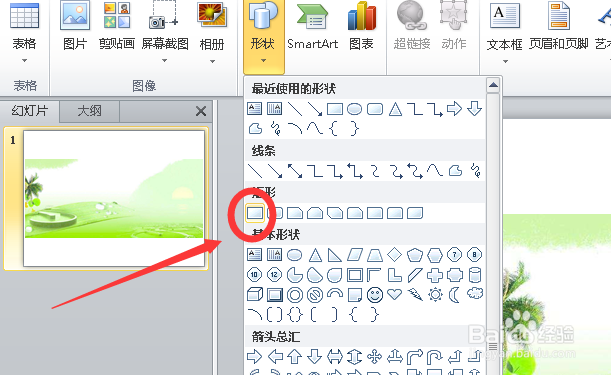
6、在空白区域,点击鼠标左键拖画矩形框,覆盖住先前插入的图片

7、在矩形上点击鼠标右键,在列表中点击设置图片格式

8、在弹框中选择填充-纯色填充-填充颜色-白色,如下图所示

9、再弹框中,移动填充颜色-透明度进度条。如下图

10、此时,PPT中的图片就会随着透明度调整进行变化。

声明:本网站引用、摘录或转载内容仅供网站访问者交流或参考,不代表本站立场,如存在版权或非法内容,请联系站长删除,联系邮箱:site.kefu@qq.com。
阅读量:87
阅读量:186
阅读量:113
阅读量:170
阅读量:39